Kā pievienot Gmail vietnei Outlook.com
Šonedēļ Microsoft uzsāka jauno, uzlabotoHotmail e-pasta pakalpojums, oficiāli saukts par Outlook.com. Tomēr jums tajā nav jāizmanto tikai savs Microsoft konts. Tālāk ir norādīts, kā pievienot Gmail jaunajam e-pasta pakalpojumam.
Vispirms noklikšķiniet uz Iestatījumi (zobrata ikona) un atlasiet Vēl pasta iestatījumi.

Ekrānā Opcijas noklikšķiniet uz Sūtīt / saņemt e-pastu no citiem kontiem.
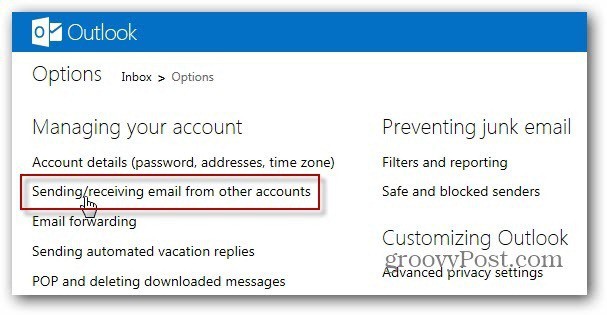
Tagad noklikšķiniet uz Pievienojiet e-pasta kontu sadaļā Jūs varat saņemt pastu no šiem kontiem.
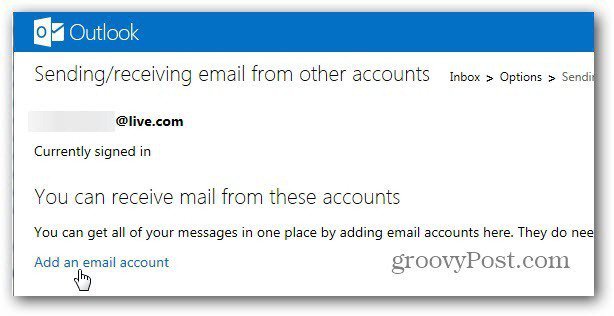
Nākamajā ekrānā pirms e-pasta adreses un paroles ievadīšanas noklikšķiniet uz Papildu opcijas.
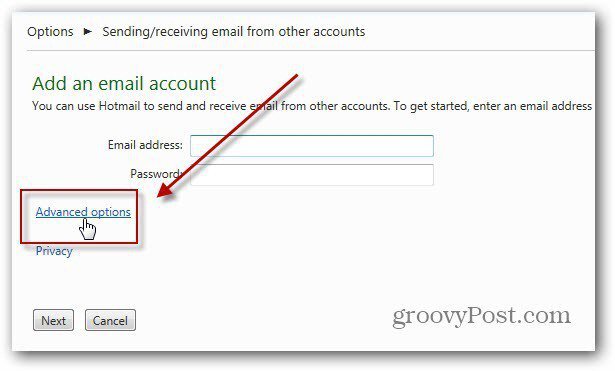
Tagad ierakstiet savu e-pasta adresi un paroli. Tad sekojošās papildu opcijas:
- POP 3 lietotājvārds - pilna Gmail adrese
- Ienākošā pasta serveris - pop.gmail.com
- Osta - 995
- Pārbaudīt šo serveri ir nepieciešama SSL
Vai vēlaties atzīmēt izvēles rūtiņu, atstājot aJūsu ziņojumu kopija serverī ir jūsu ziņā. Personīgi es to pārbaudu, lai es varētu paņemt vecos ziņojumus, ja tie man nepieciešami. Pēc papildu vienumu ievadīšanas noklikšķiniet uz Tālāk.
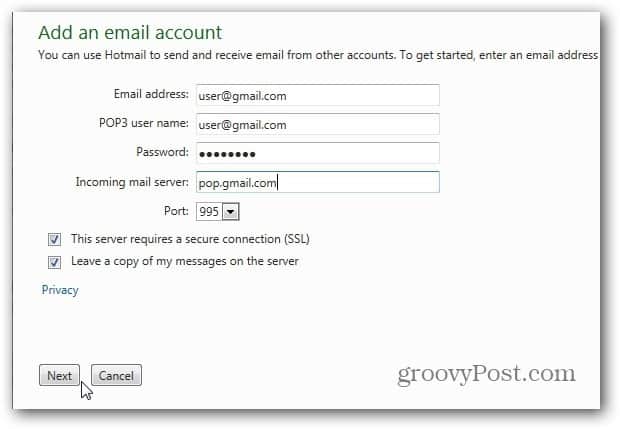
Tagad atlasiet, kā vēlaties saņemt Gmail ziņojumusparādās. Varat tos parādīt iesūtnē vai atsevišķā mapē. Man patīk savus kontus kārtot, tāpēc man tas rada atsevišķu mapi. Kad esat pabeidzis, noklikšķiniet uz Saglabāt.
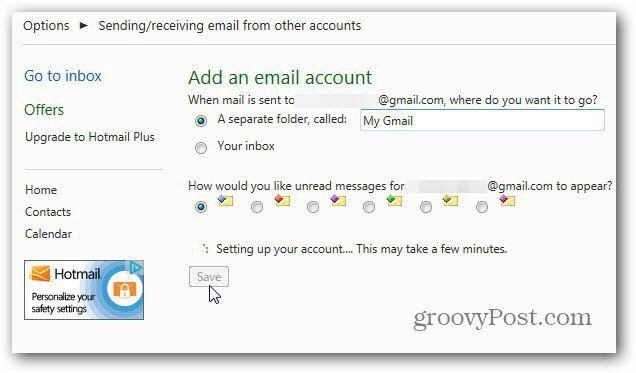
Jūs saņemsit apstiprinājuma ziņojumu no sava Microsoft e-pasta konta. Noklikšķiniet uz saites, lai apstiprinātu, ka esat tās īpašnieks. Pēc veiksmīgas konta verifikācijas noklikšķiniet uz Atgriezties iesūtnē.
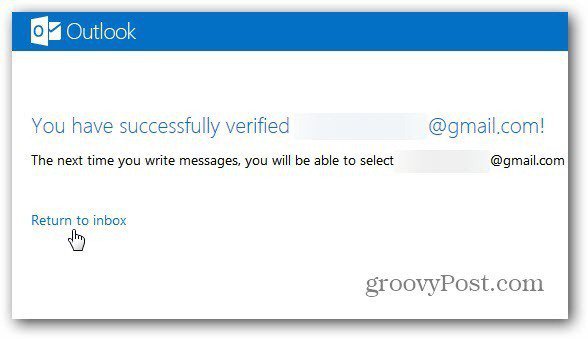
Lūdzu! Tagad savus Gmail ziņojumus savā Outlook.com iesūtnē redzēsit kā atsevišķu mapi.
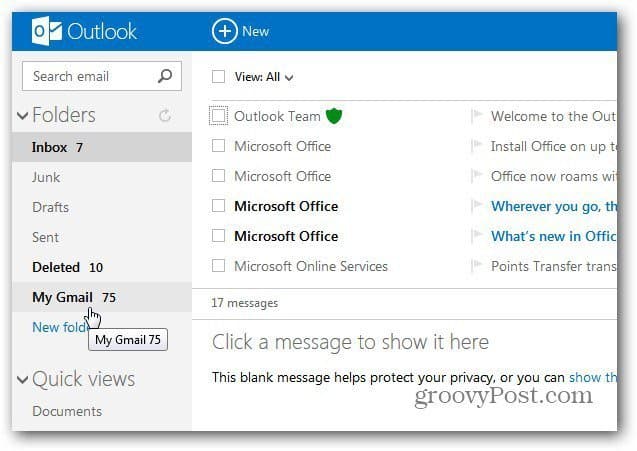
Tagad, sastādot jaunu ziņojumu, varat izvēlēties to nosūtīt no sava Microsoft vai Gmail konta.
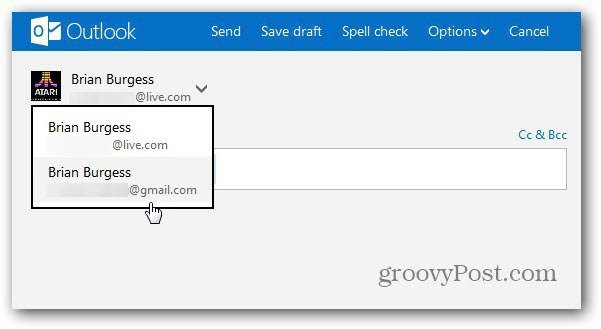
Ja izmantojat Google Apps kontu, iestatījumi ir vienādi. Vienkārši ievadiet pilnu e-pasta adresi Google kontam un POP3 lietotājvārdu.
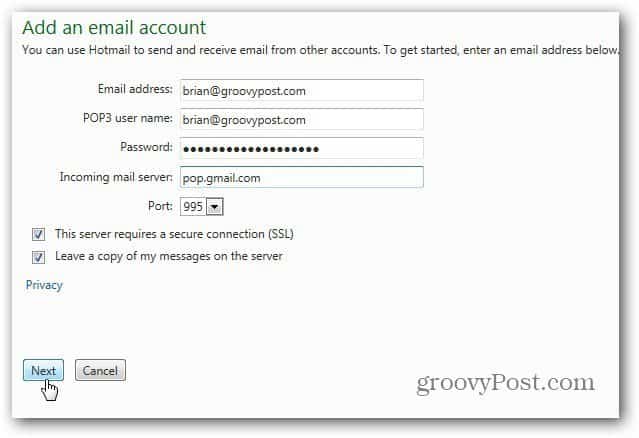
Ja kādu iemeslu dēļ vēlaties noņemt kontu, dodieties uz opcijām Sūtīt / saņemt un noklikšķiniet uz Noņemt. Šeit jūs varat arī mainīt, kuru e-pasta adresi izmanto kā noklusējuma.
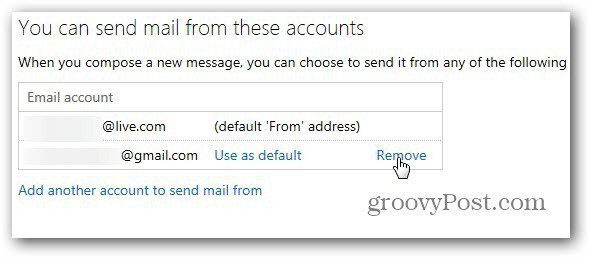
![Izmantojiet programmu Outlook 2007 ar GMAIL kontu, izmantojot iMAP [How-To]](/images/outlook/use-outlook-2007-with-gmail-account-via-imap-how-to.png)









Atstājiet savu komentāru